Configuration Manager を使用した Microsoft 接続キャッシュ
Configuration Manager (現在のブランチ) に適用
配布ポイントに Microsoft Connected Cache サーバーをインストールできます。 このコンテンツをオンプレミスでキャッシュすることで、クライアントは WAN リンクの保護に役立つ配信の最適化機能を利用できます。
このキャッシュ サーバーは、配信の最適化によってダウンロードされたコンテンツのオンデマンド透過的キャッシュとして機能します。 クライアント設定を使用して、このサーバーがローカルの Configuration Manager 境界グループのメンバーにのみ提供されるようにします。
このキャッシュは、Configuration Manager の配布ポイントのコンテンツとは別です。 配布ポイントロールと同じドライブを選択すると、コンテンツが個別に格納されます。
サポートされるシナリオ
Connected Cache では、次の 3 つの主要なシナリオがサポートされています。
オンプレミスの配布ポイントと通信する従来の Configuration Manager クライアント。
Microsoft Intune から Win32 アプリを取得する共同管理クライアント。 詳細については、「 Intune Win32 アプリのサポート」を参照してください。
Configuration Manager クライアントを使用しない Intune 登録済みデバイスなどのクラウド専用デバイス。 詳細については、「 クラウドで管理されるデバイスのサポート」を参照してください。
サポートされているコンテンツ タイプ
クライアントは、クラウド管理コンテンツをダウンロードするときに、配布ポイントにインストールされているキャッシュ サーバーからの配信の最適化を使用します。 クラウド管理コンテンツには、次の種類が含まれます。
Microsoft Store アプリ (UWP)
Windows Update for Business ポリシーを有効にする場合: Windows の機能と品質の更新プログラム
共同管理ワークロードの場合:
ビジネス向け Windows Update: Windows の機能と品質の更新プログラム
Office クイック実行アプリ: Microsoft 365 アプリと更新プログラム
クライアント アプリ: Microsoft Store アプリ (UWP) と更新プログラム
Endpoint Protection: Windows Defender 定義の更新
Intune Win32 アプリ
完全な一覧については、「配信の最適化と Microsoft Connected Cache でサポートされるダウンロード コンテンツの種類」を参照してください。
注:
Connected Cache では、統合ソフトウェアの更新ポイントを使用したソフトウェア更新プログラムなど、Configuration Manager が管理するコンテンツはサポートされていません。
メカニズム
接続キャッシュ サーバーを使用するようにクライアントを構成すると、インターネットから Microsoft クラウド管理コンテンツが要求されなくなります。 クライアントは、配布ポイントにインストールされているキャッシュ サーバーからこのコンテンツを要求します。 オンプレミス サーバーは、アプリケーション要求ルーティング (ARR) の IIS 機能を使用して、このコンテンツをキャッシュします。 その後、キャッシュ サーバーは、同じコンテンツに対する今後の要求に迅速に応答できます。 接続キャッシュ サーバーが使用できない場合、クライアントはインターネットからコンテンツをダウンロードします。 また、クライアントは配信の最適化を使用して、ネットワーク内のピアからコンテンツの一部をダウンロードします。
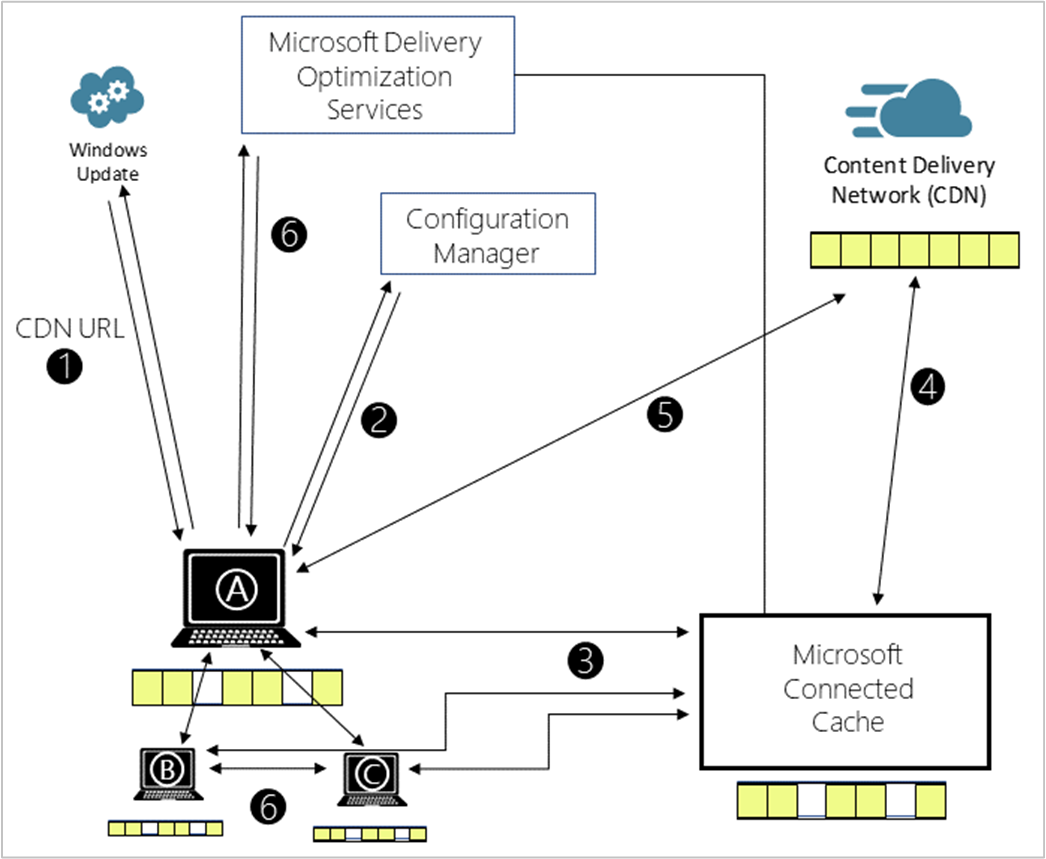
クライアントは更新プログラムをチェックし、コンテンツ配信ネットワーク (CDN) のアドレスを取得します。
Configuration Manager は、キャッシュ サーバー名など、クライアントで配信の最適化 (DO) 設定を構成します。
クライアント A は、接続キャッシュ サーバーにコンテンツを要求します。
キャッシュにコンテンツが含まれていない場合、接続キャッシュ サーバーは CDN からそれを取得します。
キャッシュ サーバーの応答に失敗した場合、クライアントは CDN からコンテンツをダウンロードします。
また、クライアントは DO を使用して、クライアント B やクライアント C などのピアからコンテンツの一部を取得します。
前提条件と制限事項
注:
共同管理クライアントと Intune Win32 アプリのシナリオには、追加の前提条件が適用されます。 詳細については、「 Intune Win32 アプリのサポート」を参照してください。
サポートされるクライアント
接続されたキャッシュと配信の最適化では、サポートされているバージョンの Windows 10 以降を実行しているクライアントのみがサポートされます。
ライセンス
接続キャッシュが有効な配布ポイントからコンテンツを取得するデバイスごとに、次のいずれかのライセンス サブスクリプションが必要です。
Microsoft 365 F3、E3、または E5 に含まれる Windows Enterprise E3 または E5
Microsoft 365 A3 または A5 に含まれる Windows Education A3 または A5
Windows Virtual Desktop Access (VDA) E3 または E5
配布ポイント
Configuration Manager を使用した接続キャッシュには、次の構成を含む オンプレミス の配布ポイントが必要です。
現在サポートされているバージョンの Windows Server を実行しています。
Microsoft .NET Framework バージョン 4.7.2 以降。 詳細については、「 .NET Framework のシステム要件」を参照してください。
ポート 80 で有効になっている既定の Web サイト。
IIS アプリケーション要求ルーティング (ARR) 機能をプレインストールしないでください。 Connected Cache は ARR をインストールし、その設定を構成します。 Microsoft では、接続キャッシュの ARR 構成が、この機能を使用するサーバー上の他のアプリケーションと競合しないことを保証することはできません。
Connected Cache アプリケーションは、インターネット アクセスに認証されていないプロキシ サーバーを使用できます。 詳細については、「 サイト システム サーバーのプロキシを構成する」を参照してください。
管理ポイントなど、他のサイト ロールを持つ配布ポイントは使用しないでください。 配布ポイントの役割のみを持つサイト システム サーバーで接続キャッシュを有効にします。
ネットワーク アクセスの要件
配布ポイントには、Microsoft クラウドへのインターネット アクセスが必要です。 特定の URL は、特定のクラウド対応コンテンツによって異なる場合があります。 配信の最適化のためにエンドポイントも許可してください。 詳細については、「 インターネット アクセスの要件」を参照してください。
共同管理クライアントと Intune Win32 アプリの場合は、そのシナリオのエンドポイントへのアクセスを配布ポイントに許可します。 詳細については、「 PowerShell スクリプトと Win32 アプリのネットワーク要件」を参照してください。
クライアントは技術的には、接続されたキャッシュを使用して配布ポイントへのアクセスのみを必要とします。 元のソースにフォールバックする必要がある場合に備えて、クライアントにコンテンツのインターネット エンドポイントへのアクセス権を付与することをお勧めします。
接続済みキャッシュを有効にする
Configuration Manager コンソールで、[ 管理 ] ワークスペースに移動し、[ 配布ポイント ] ノードを選択します。
オンプレミスの配布ポイントを選択し、リボンで [プロパティ] を選択します。
配布ポイント ロールのプロパティの [ 全般 ] タブで、次の設定を構成します。
[ この配布ポイントを Microsoft Connected Cache サーバーとして使用できるようにする] オプションを有効にする
必要なライセンス サブスクリプションの一覧を確認し、ライセンスを確認します。
使用するローカル ドライブ: キャッシュに使用するディスクを選択します。 Automatic は既定値で、空き領域が最も多いディスクを使用します。注 1
注:
このドライブは後で変更できます。 キャッシュされたコンテンツは、新しいドライブにコピーしない限り失われます。
[ディスク領域]: GB 単位で予約するディスク領域の量またはディスク領域の合計に対する割合を選択します。 既定では、この値は 100 GB です。
注:
ほとんどのお客様は、既定のキャッシュ サイズで十分です。 キャッシュ サイズは後で調整できます。
ディスク上のキャッシュ サイズが割り当てられた領域を超える場合、ARR は組み込みのヒューリスティックに基づいてコンテンツを削除することで領域をクリアします。
接続キャッシュ サーバーを無効にするときにキャッシュを保持する: キャッシュ サーバーを削除し、このオプションを有効にすると、サーバーはキャッシュのコンテンツをディスクに保持します。
クライアント設定の [配信の最適化 ] グループで、[ Configuration Manager で管理されているデバイスでコンテンツのダウンロードに Microsoft Connected Cache サーバーを使用できるようにする] に設定を構成します。
注 1: ドライブの選択について
[自動] を選択した場合、Configuration Manager が接続済みキャッシュ コンポーネントをインストールすると、NO_SMS_ON_DRIVE.SMS ファイルが適用されます。 たとえば、配布ポイントにはファイル C:\NO_SMS_ON_DRIVE.SMSがあります。 C: ドライブの空き領域が最も多い場合でも、Configuration Manager は、キャッシュに別のドライブを使用するように接続済みキャッシュを構成します。
NO_SMS_ON_DRIVE.SMS ファイルが既にある特定のドライブを選択した場合、Configuration Manager はそのファイルを無視します。 そのドライブを使用するように接続キャッシュを構成することは、明示的な意図です。 たとえば、配布ポイントにはファイル F:\NO_SMS_ON_DRIVE.SMSがあります。
F: ドライブを使用するように配布ポイントのプロパティを明示的に構成すると、Configuration Manager は、そのキャッシュに F: ドライブを使用するように接続済みキャッシュを構成します。
接続キャッシュをインストールした後にドライブを変更するには:
特定のドライブ文字を使用するように配布ポイントのプロパティを手動で構成します。
[自動] に設定されている場合は、最初に NO_SMS_ON_DRIVE.SMS ファイルを 作成します。 次に、配布ポイントのプロパティに変更を加えて、構成の変更をトリガーします。
オートメーション
Windows PowerShell を使用した自動化
バージョン 2010 以降では、 Set-CMDistributionPoint コマンドレットの次のパラメーターを使用して、接続済みキャッシュを構成します。
- EnableDoinc
- DiskSpaceUnit
- DiskSpaceDoinc
- LocalDriveDoinc
- RetainDoincCache
- AgreeDoincLicense
詳細については、 2010 リリース ノートを参照してください。
Configuration Manager SDK を使用した自動化
Configuration Manager SDK を使用して、配布ポイントでの Microsoft 接続キャッシュ設定の構成を自動化できます。 すべてのサイト ロールの場合と同様に、 SMS_SCI_SysResUse WMI クラスを使用します。 詳細については、「 サイトロールのプログラミング」を参照してください。
配布ポイントの SMS_SCI_SysResUse インスタンスを更新する場合は、次のプロパティを設定します。
-
AgreeDOINCLicense: ライセンス条項に同意するには、
1に設定します。 -
フラグ:
|= 4を有効にする、無効にする&= ~4 -
DiskSpaceDOINC:
Percentageまたは に設定しますGB -
RetainDOINCCache:
0または に設定します1 -
LocalDriveDOINC:
Automaticまたは特定のドライブ文字 (C:や など) に設定しますD:
検証する
サポートされているバージョンの Windows 10 以降では、 Get-DeliveryOptimizationStatus Windows PowerShell コマンドレットを使用してこの動作を確認します。 コマンドレットの出力で、 BytesFromCacheServer の値を確認します。 詳細については、「 配信の最適化の監視」を参照してください。
キャッシュ サーバーから HTTP エラーが返された場合、配信の最適化クライアントは元のクラウド ソースにフォールバックします。
詳細については、「 Configuration Manager を使用した Microsoft 接続キャッシュのトラブルシューティング」を参照してください。
Intune Win32 アプリのサポート
Configuration Manager 配布ポイントで接続キャッシュを有効にすると、Microsoft Intune Win32 アプリを共同管理クライアントに提供できます。
ヒント
配信の最適化を使用して Intune が管理するデバイスが Microsoft からダウンロードするその他のすべてのコンテンツは、Microsoft 接続キャッシュにもキャッシュできます。 このコンテンツには、Windows、Microsoft 365 アプリ、Microsoft Edge のソフトウェア更新プログラムが含まれています。
前提条件
クライアント
クライアントを最新バージョンに更新します。
配信最適化ピアツーピアの場合: クライアント デバイスには少なくとも 4 GB のメモリが必要です。
ヒント
次のグループ ポリシー設定を使用します。 [コンピューターの構成] > [管理用テンプレート] > Windows コンポーネント > 配信の最適化 >ピア キャッシュ (GB) の使用を有効にするために必要な最小 RAM 容量 (包括的) を使用します。
サイト
Microsoft Connected Cache の場合:
配布ポイントで接続キャッシュを有効にします。
クライアントと接続済みキャッシュが有効な配布ポイントは、同じ境界グループに存在する必要があります。 接続キャッシュが有効な配布ポイントを持つ境界グループにクライアントが存在しない場合、近隣またはサイトの既定の境界グループ内の接続済みキャッシュ対応配布ポイントからコンテンツはダウンロードされません。
配信の最適化グループで次のクライアント設定を有効にします。
- Configuration Manger によって管理されるデバイスで、コンテンツのダウンロードに Microsoft Connected Cache サーバーを使用できるようにする
配信の最適化のピアツーピアの場合:
-
配信の最適化グループで次のクライアント設定を有効にします。
- 配信最適化グループ ID には Configuration Manager 境界グループを使用します。
- クライアントと配布ポイントを含む 境界グループの [この境界グループでのピアのダウンロードを許可する ] オプションを有効にします。 詳細については、「 境界グループ のオプション」を参照してください。
ヒント
Microsoft 接続キャッシュを使用するために、配信の最適化ピアツーピアを有効にするオプションを設定する必要はありません。
Intune
Intune で管理されているアプリの場合、この機能は Intune Win32 アプリの種類のみをサポートします。
- この目的のために、Intune で新しいアプリを作成して割り当て (展開) します。 (Intune バージョン 1811 より前に作成されたアプリは機能しません)。詳細については、「 Microsoft Intune での Win32 アプリ管理」を参照してください。
共同管理を有効にし、 クライアント アプリ のワークロードを パイロット Intune または Intune に切り替えます。 詳細については、次の記事を参照してください。
-
パイロットの場合は、Client Apps のパイロット コレクションにクライアントを追加します。
クラウド管理デバイスのサポート
Configuration Manager 配布ポイントに Microsoft Connected Cache をインストールすると、クラウドで管理されたデバイスはオンプレミスキャッシュを使用できます。 たとえば、Intune によって管理されているが、オンプレミス ネットワークに接続するデバイスなどです。 デバイスがサーバーと通信できる限り、キャッシュを使用してこれらのデバイスにコンテンツを配信できます。
Microsoft Connected Cache を使用するようにデバイスを構成するには、 DOCacheHost ポリシーを構成します。 Configuration Manager 配布ポイントの FQDN または IP アドレスに設定します。 このポリシーの詳細については、「 ポリシー CSP - DeliveryOptimization」を参照してください。 Intune を使用してこのポリシーを構成するには、[ キャッシュ サーバー のホスト名 ] 設定を使用します。 詳細については、「Intune の Windows デバイスの配信の最適化設定」を参照してください。
クラウドで管理されるデバイスに対してこのポリシーを有効にすると、いずれかの種類のデバイスがサーバーにコンテンツのキャッシュを要求でき、どちらかがコンテンツをダウンロードできます。 管理機関に関係なく、複数のデバイスが同じコンテンツを要求する場合は、Microsoft 接続キャッシュからサポートされている利用可能なコンテンツをダウンロードします。